电脑里的Windows更新总是悄无声息地来敲门,有时候你正忙得不可开交,它就跳出来要求重启,真是让人头疼。别急,今天就来教你几招,让你的电脑轻松推迟Windows更新,让你工作学习更顺畅!
一、暂停更新,轻松应对
1. 打开设置,找到更新:点击电脑左下角的“开始”按钮,找到“设置”图标,点击进入。
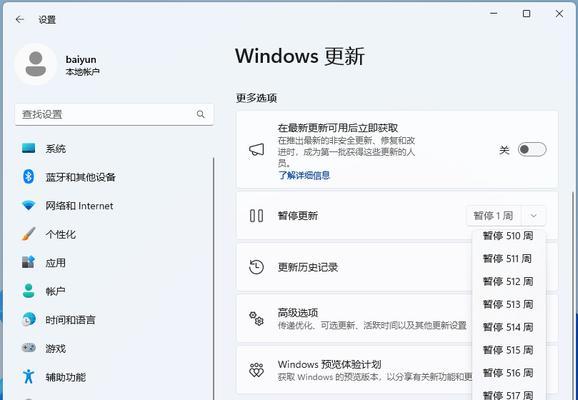
2. 搜索“更新”:在设置页面,输入“更新”进行搜索,找到“Windows更新设置”。
3. 暂停更新7天:在Windows更新设置页面,你会看到“暂停更新7天”的选项,点击它,电脑就会暂停更新7天。如果你需要更多时间,可以再次点击“暂停更新7天”,继续暂停。
4. 取消暂停:如果想要取消暂停,只需点击“继续更新”即可。
二、更改使用时段,灵活调整
1. 设置使用时段:在Windows更新设置页面,选择“更改使用时段”。
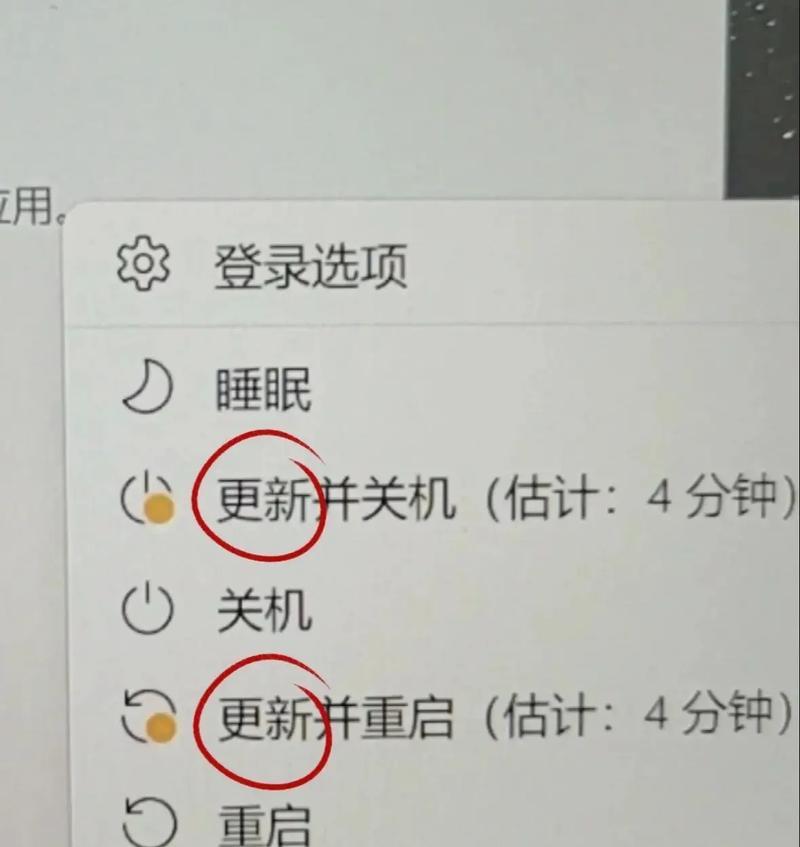
2. 选择合适的时间:将使用时段设置在你工作或学习的时间,这样电脑就不会在你忙碌的时候进行更新。
3. 享受最新版本:虽然你选择了使用时段,但电脑仍会在该时段内自动更新,让你持续体验Windows的最新版本。
三、手动选择安装时间,掌控全局
1. 等待系统提示:当Windows更新提示安装时,不要急于点击安装。
2. 选择稍后安装:在系统提示框中,选择“稍后安装”,这样就可以推迟更新直到下一次开机或关机之前。
四、使用组策略编辑器,专业级操作
1. 打开运行框:按下Win R组合键,打开运行框。
2. 输入gpedit.msc:在运行框中输入“gpedit.msc”,然后按Enter键。
3. 禁用自动重启提醒:在组策略编辑器中,导航到计算机配置 > 管理模板 > Windows组件 > Windows更新,找到并打开“自动更新的自动重启提醒定时”策略,选择“已禁用”。
4. 注意安全风险:请注意,禁用自动更新可能会导致系统缺乏最新的安全补丁和修复程序,增加系统的安全风险。建议在确保有其他安全防护措施的情况下才禁用自动更新。
五、指定错误升级服务器地址,巧妙应对
1. 打开运行框:按下Win R组合键,打开运行框。
2. 输入gpedit.msc:在运行框中输入“gpedit.msc”,然后按Enter键。
3. 打开本地组策略编辑器:在本地组策略编辑器中,展开管理模版 > Windows组件 > Windows Update。
4. 指定错误升级服务器地址:在Windows Update内找到“指定Intranet Microsoft更新服务位置”,右键编辑,将“未配置”框选为“已启用”。在“设置检测更新的Intranet更新服务”中填写127.0.0.1(本机IP)。
5. 注意:此方法可能导致无法正常更新,请谨慎操作。
通过以上方法,你就可以轻松地推迟Windows更新,让电脑更好地为你服务。不过,在享受便利的同时,也要注意电脑的安全,及时安装必要的更新和补丁。希望这篇文章能帮到你,祝你使用电脑愉快!





